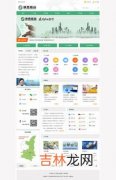苹果手机作为一款热门的智能手机品牌 , 其用户群体庞大,因此其功能也一直在不断的完善与更新 。其中,手写输入法就是一项备受关注的功能之一,它给用户提供了更加便捷和个性化的输入体验 。
那么 , 如何在苹果手机上找到手写输入法呢?下面将为大家逐步介绍具体步骤:
1. 打开设置
苹果手机的设置功能集中了各种手机设置选项,在主屏幕上找到“设置”图标,并点击进入 。
2. 进入“通用”设置
在设置界面中,向下滑动屏幕 , 找到并点击“通用”选项 。
3. 打开“键盘”设置
在通用设置界面中 , 继续向下滑动屏幕,找到并点击“键盘”选项 。
4. 添加新键盘
在键盘设置界面中,点击“键盘”一栏下面的“键盘”选项 。然后,在键盘列表中,点击“添加新键盘” 。
5. 选择手写输入法
在添加新键盘列表中 , 找到并点击“手写”选项 。
6. 开启手写输入法
在手写输入法的页面中,可以看到“手写”选项下方的开关按钮,点击它 , 将开关按钮变为绿色 , 表示手写输入法已经开启 。
以上就是如何在苹果手机上找到手写输入法的步骤 。通过这些简单操作,用户可以轻松地在苹果手机上使用手写输入法进行更加高效和便捷的输入 。同时,手写输入法还支持笔画识别和笔画输入,让用户的输入更精准和流畅 。
【苹果手机怎么找手写输入法】希望本文对大家有所帮助,祝愿大家在使用苹果手机时能够更加得心应手!